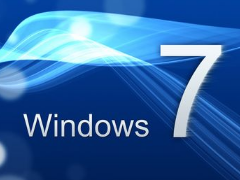Win7系统怎么删除来宾账户?删除来宾账户的方法
时间:2023-02-21 11:21:53 来源:www.cnomit.cn 作者:佚名 浏览次数:
Win7系统怎么删除来宾账户?最近有非常多的小伙伴们询问这个问题,相信还有些小伙伴们不清楚,系统中的来宾账户拥有暂时的操作权限,那么怎么删除呢?针对这一问题,今天小编就为小伙伴们带来了详细的删除来宾账户的方法,操作简单,分享给大家,希望能够帮到小伙伴们!

Win7系统删除来宾账户方法:
1、首先win+R键打开“运行”窗口,在其中输入compamgmit.msc /s后回车。

2、弹出计算机管理窗口之后,点击【本地用户和组】--【用户】。
3、右边弹出两个账户,选中【Guest】账户,鼠标右击,、点击删除,即可将【Guest】账户删除掉了。
4、弹出一个窗口,点击“是”,但弹出错误,不要紧,接着“win+R键”打开运行窗口,输入regedit回车。

5、弹出“注册表编辑器窗口”,定位到HKEY_LOCAL_MACHINESAMSAM,鼠标右键点击,选中【权限】。
6、勾选“Administrators”的完全控制后确定。

7、按F5刷新一下,在SAM下面找到Domains/Account/Users/000001F5,删除它即可。